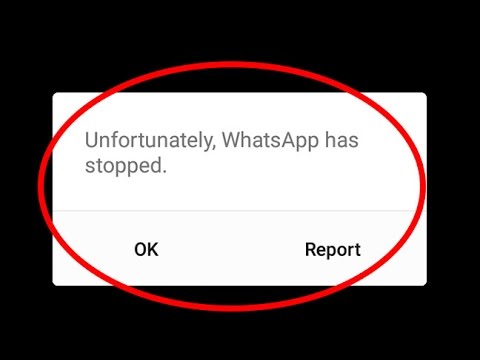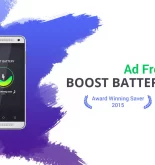Cara Mengatasi Error WhatsApp – Pernahkah kamu melihat pesan WhatsApp error seperti “Sayangnya WhatsApp telah berhenti” atau “Unfortunately WhatsApp has stopped” dalam bahasa inggris? Pesan error ini kadang bikin jengkel karena sangat mengganggu ketika kita sedang asyik chatan atau vidcall dengan orang lain.
Kalau anda kerap mengalami masalah itu, tentu saja hal ini sangat mengganggu siapa saja, masalah tersebut jika tidak diatasi tentu dapat membuat kita kesal dan dapat mengganggu hubungan dengan teman sejawat ketika sedang chatting. Nah, maka dari itu, Teknoking.ID akan memberikan bagaimana cara mengatasi error WhatsApp telah berhenti yang terbukti berhasil.
Biasanya pesan error whatsapp telah berhenti ini muncul karena ada file instalasi WhatsApp yang rusak. Bukan hanya file rusak saja, akan tetapi juga dapat diakibatkan oleh cache aplikasi atau file sampah di aplikasi WA.
Selain itu, kalau anda memperbaharui aplikasi WA, bisa jadi terjadi tumburan antara cache dari aplikasi WhatsApp terdahulu plus versi aplikasi WA terbarunya. Penyebab lain juga bisa dikarenakan ada bug dari aplikasi WhatsApp juga dapat menjadi penyebab kenapa kesalahan Sayangnya WhatsApp telah berhenti bisa terjadi.
Cara Mengatasi Error WhatsApp Telah Berhenti
Untungnya, error ini dapat diperbaiki. Hanya dengan menutup dan membuka kembali WhatsApp semuanya bisa kembali normal. Cara lain seperti melakukan restart atau reboot pada HP juga dapat mengembalikan WhatsApp menjadi lancar.
Namun, jika WhatsApp sering macet dan pesan kesalahan sering muncul, cara-cara yang akan diuraikan di bawah ini bisa membantu menghilangkan error whatsapp berhenti secara permanen.
1. Hapus Cache
Pertama, kamu bisa coba membersihkan cache WhatsApp, lalu buka lagi aplikasi WhatsApp nya. Berikut caranya.
- Pertama silahkan anda buka menu Settings, selanjutnya pilih opsi Apps & notification
- Klik See All Apps
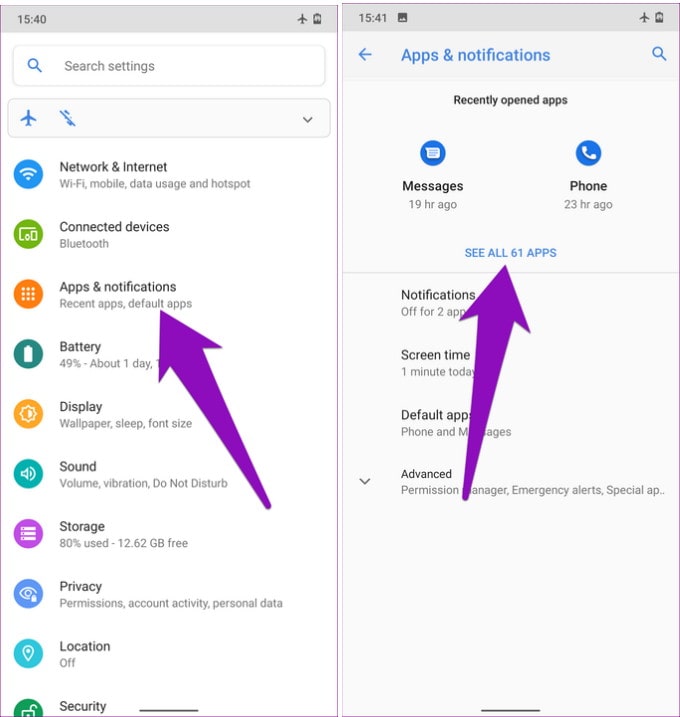
Clear cache whatsapp
- Silahkan scrool ke bawah, cari dan pilih WhatsApp
- Selanjutnya klik opsi Storage & cache
- Berikutnya, silahkan anda ketuk ikon tong sampah “Clear Cache’ agar cache di WhatsApp bisa kita hapus
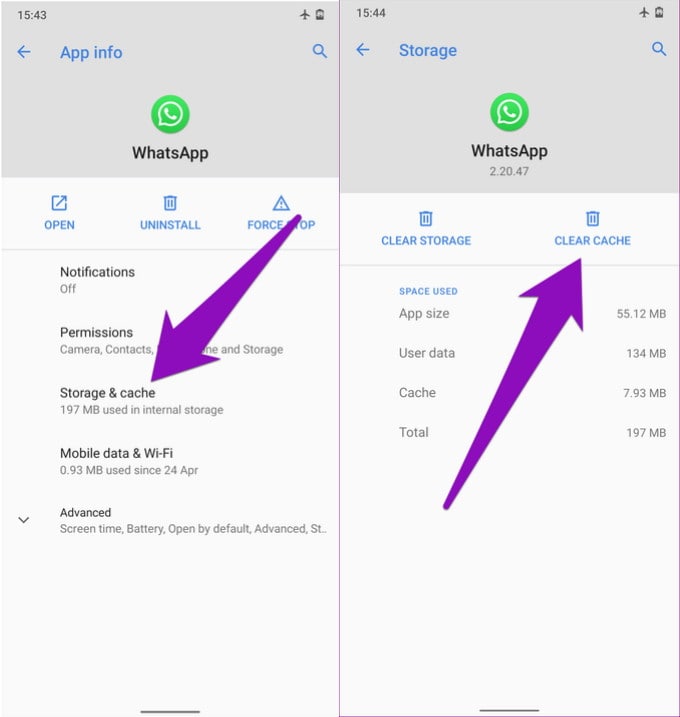
clear cache aplikasi whatsapp
Kalau cache sudah dihapus, silahkan anda coba buka aplikasi WhatsApp. Kalau pesan kesalahan “Sayangnya WhatsApp telah berhenti” sudah tidak ada lagi, maka cara pertama ini sudah cukup, akan tetapi jika masih muncul, maka silahkan lakukan juga step selanjutnya.
2. Update WhatsApp
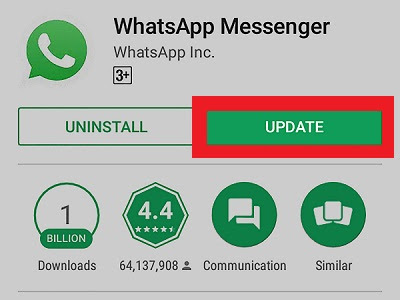
Update WhatsApp
Kamu bisa saja menemukan error ini jika masih menggunakan versi WhatsApp yang sudah lama ketinggalan zaman. Untuk mengatasinya, buka aplikasi Play Store di HP Android kamu dan update atau perbarui WhatsApp ke versinya yang terbaru.
3. Instal Ulang WhatsApp
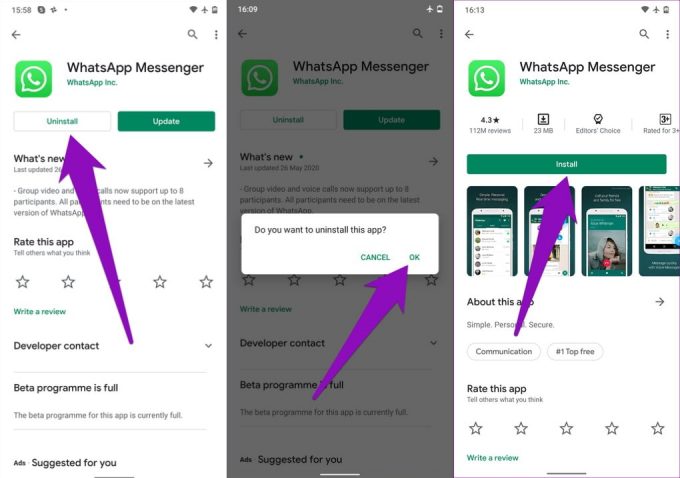
Instal Ulang WhatsApp
Sebenarnya kedua cara di atas sudah sangat ampuh sekali jadi solusi mengatasi kesalahan “Sayangnya WhatsApp telah berhenti” yang terjadi di smartphone kalian.
Sebelum kalian melakukan cara di atas, sebaiknya kalian melakukan backup chat ya, agar chating yang berisi pesan, foto, video, dan dokumen tidak ikut terhapus ketika kalian melakukan uninstal.
Dan ketika kalian memasang aplikasi ini dan login dengan nomor yang sama, maka kalian tinggal melakukan klik pulihkan untuk dapat mengembalikan data pesan, foto, video, dan lainnya. Kalau kalian sudah membackup data chat mak silahkan ikuti langkah-langkah di bawah ini:
- Silahkan anda Uninstall aplikasi WA, kemudian konfirmasi OK untuk mencopot aplikasi
- Setelah selesai Buka Play Store dan cari WhatsApp
- Silahkan anda pasang kembali aplikasi WA silahkan anda tunggu beberapa saat sampai proses instalasi selesai
- Silahkan anda masuk lagi ke aplikasi WhatsApp menggunakan nomor hp, lalu pulihkan chat
Setelah semua langkah di atas sudah kamu lakukan seharusnya tidak akan lagi muncul pesan error WhatsApp telah berhenti.
4. Periksa Jaringan Internet
Kalau setelah cara di atas tetap terjadi error aplikasi WA, maka selanjutnya anda mesti memeriksa jaringan internet anda, bisa jadi aplikasi WA anda error dikarenakan jaringan internet yang lagi down.
Silahkan anda periksa jaringan internet anda, dengan cara membuak browser dengan mencari sesuatu di Google, atau dengan membuka aplikasi youtube dan aplikasi lainnya.
Apakah anda bisa membuat aplikasi tersebut dan tetap lancar, kalau iya berarti memang bisa jadi aplikasi WA anda yang memang masih mengalami error. Selain jaringan internet, pastikan juga paket data anda masih ada ya.
5. Cek Apakah WhatsApp sedang down
Selain jaringan internet yang bisa down, aplikasi WA juga bisa mengalami downd. Cara mengetahui apakah aplikasi WA sedang down bisa kita lakukan dengan coba membuka aplikasi lain atau membuka browser.
Kalau semuanya berfungsi dengan baik maka besar kemungkinan server WhatsApp sedang down atau dalam masalah. Dalam kasus WhatsApp yang error karena layanan yang sedang down, yang dapat kalian lakukan kalau aplikasi WA yang sedang down ini cuma dengan menunggu hingga aplikasi pulih kembali.
6. Restart Android Anda
Cara terakhir yang Teknoking.ID rekomendasikan adalah dengan merestart smartphone android kalian. Dengan merestart smartphone android ini anda dapat mengatasi berbagai, silahkan anda coba mengulang seluruh sistem di android Anda untuk bekerja secara normal.
Penutup
Sekarang setelah melakukan tiga cara tadi seharusnya kamu bisa menggunakan WhatsApp lagi tanpa masalah. Tapi, terkadang ada beberapa pengguna yang masih mendapatkan pesan error dari WhatsApp padahal sudah melakukan semua cara di atas.
Maka solusinya adalah dengan Update OS Android. Dan jika kesalahan masih berlanjut setelah pembaruan OS, atau jika OS Android kamu sudah yang paling baru, maka kamu harus reset HP sebagai upaya terakhir.
Baca juga: